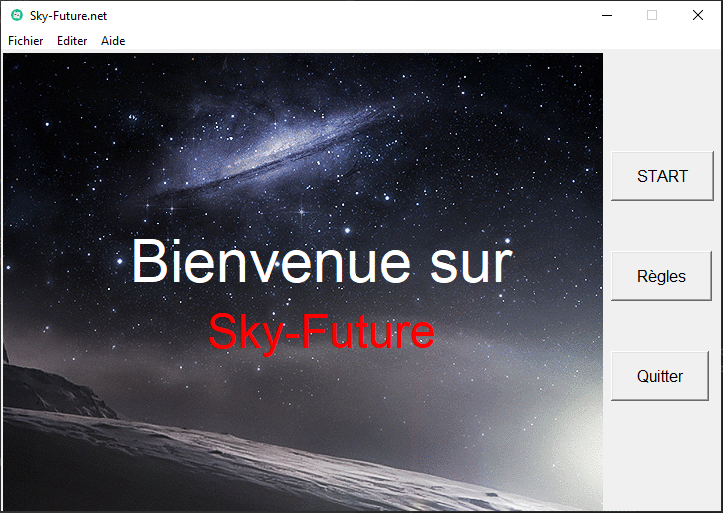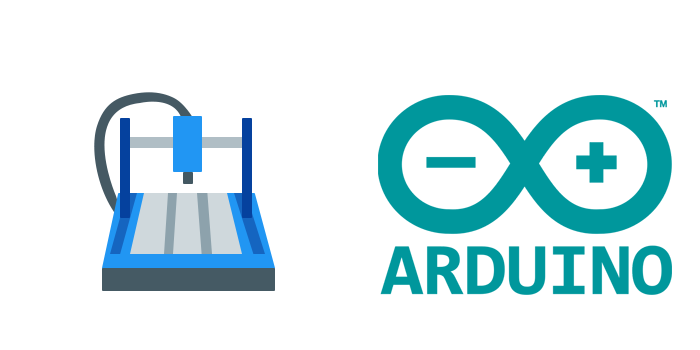Comment installer Virtualbox sur un NAS Synology

Aujourd’hui, nous allons voir comment nous pouvons installer Virtualbox sur les NAS de Synology, ainsi que sur les versions Xpenology.
Pour ceux qui ne le savent pas, VirtualBox est un hyperviseur de type 2 permettant de faire de la virtualisation. Dans notre cas nous allons l’installer sur le NAS, afin de faire de la virtualisation sur celui-ci.
Pré-requis :
- Environs 30 minutes de temps
- Un NAS synology ou Xpenology à jour (5.1 ou 5.2)
- Télécharger le fichier d’installation ICI
- Télécharger l’ISO VBoxGuestAdditions à mettre sur votre NAS
- Le BIOS doit avoir la fonction VT-x activé, le processeur doit être un 64bit (x64)
- Le Web service (Apache-web) doit être activé
La première chose à faire c’est d’autoriser l’installation de tous les éditeurs.
Pour cela rendez-vous dans Centre de paquets -> Paramètres puis cocher la case « N’importe quel éditeur ».
Puis une fois effectué, cliquez sur « Installation manuel » dans le Centre de paquets.
Sur l’écran suivant, sélectionner le paquet spk que vous avez téléchargé.
Patientez le temps que le fichier arrive sur le NAS.
Ensuite, une page contenant le « contrat de licence » s’affiche Cochez la case pour accepter les termes de ce contrat et cliquez sur « Suivant ».
Maintenant entrez un mot de passe pour l’administrateur de la machine et cochez « Enable advances configuration ».
Vous avez le choix entre L’allemand et l’Anglais pour la langue de virtualbox ainsi que du clavier.
Choisissez ensuite entre les différentes options pour l’état de la VM suite à la mise en arrêt de la machine Host.
Il ne suffit plus que de cliquer sur « Appliquer ». Et votre machine est prêt.
Rendez-vous sur Ip-du-Nas/phpvirtualbox/ ou Nom-de-domaine/phpvirtualbox/. Et vous tomberez sur la page de virtualbox.
Vous voila près à installer une machine virtuelle directement sur votre nas. Si vous désirez en installer une je vous conseil ce tutoriel: Comment utiliser VirtualBox